Foarte important ca reteaua Wi-Fi sa fie protejata cu o parola. «Ii las sa foloseasca reteaua mea Wi-Fi, nu sunt zgarcit» – asa cred multi utilizatori. De fapt, problema nu consta in faptul ca cineva va folosi internetul. Reteaua Wi-Fi fara o parola – este o amenintare la adresa sigurantei tale. Toate datele, care sunt transmise prin aceasta retea – sunt disponibile pentru oricine. Un hacker poate intercepta parole, fotografii, mesaje, etc. In acest articol iti voi arata cum putem schimba parola Wi-Fi pe routere D-Link, TP-LINK si Asus.
Cum schimb parola Wi-Fi pe router D-Link
Pentru a schimba parola Wi-Fi pe router D-Link va trebui sa accesezi setarile routerului (pe routerul D-Link de regula se foloseste adresa 192.168.1) si apoi accesezi rubrica «SETUP». Apoi, trebuie sa accesezi sectiunea «WIRELESS SETTINGS» si pe pagina deschisa sa apesi butonul «Manual Wireless Setup».
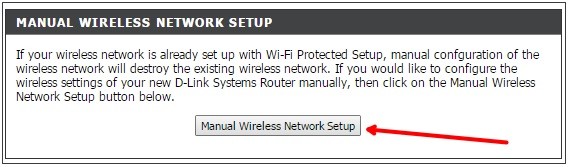
Se va deschide o pagina cu setarile retelei Wi-Fi. Deruleaza pagina pana jos, vei gasi un camp de tip text, numit «Pre-Shared Key».
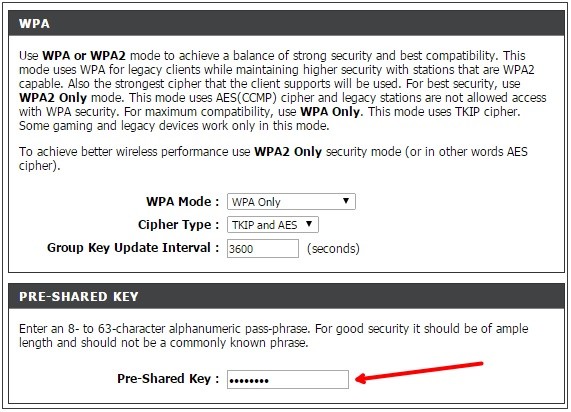
In acest camp se afla parola ta curenta de la Wi-Fi. Introdu o parola noua si apasa butonul «Save Setings», care se afla in partea de sus a paginii.
In cazul in care campul «Pre-Shared Key» lipseste, inseamna ca protectia retelei Wi-Fi este dezactivata. In acest caz va trebui pe aceasi pagina sa gasesti in meniul vertica rubrica «Security Mode» si sa alegi sectiunea «WPA-Personal».
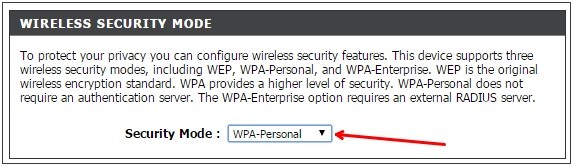
Dupa aceea va trebui sa apara campul «Pre-Shared Key», precum si alte setari pentru reteaua Wi-Fi.
Cum schimb parola Wi-Fi pe router TP-LINK
Daca folosesti router TP-LINK, pentru a schimba parola Wi-Fi, va trebui sa accesezi interfata web a routerului si sa deschizi rubrica «Wireless». Apoi acceseaza sectiunea «Wireless Security». Se va deschide o pagina cu setarile de securitate a retelei Wi-Fi.
Pentru a schimba parola, acceseaza campul «Wireless Password», introdu in acel camp noua parola si apasa butonul «Save». Dupa salvarea setarilor parola Wi-Fi va fi schimbata.
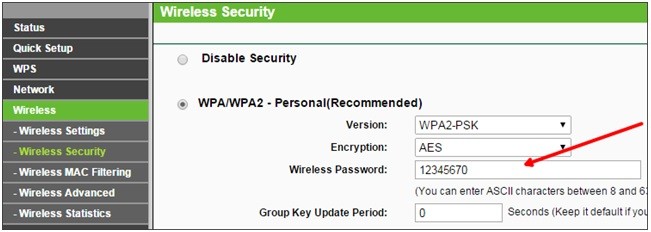
Acorda atentia la tipul de protectie activat. Daca pe pagina «Wireless Security» este bifat campul «Disable Security», routerul nu va avea nici un fel de protectie. Astfel, inainte de a schimba parola, asigura-te ca routerul are setata metoda de protectie «WPA/WPA2 — Personal(Recommended)».
Cum schimb parola Wi-Fi pe router ASUS
Pentru a schimba parola Wi-Fi pe router ASUS, va trebui sa deschizi interfata web (pe router ASUS de obicei se utilizeaza adresa 192.168.1.1) si sa accesezi rubrica «Wireless». Aici va trebui sa gasesti campul de tip text numit «WPA Pre-Shared Key». Introdu in aceast camp noua parola si apasa butonul «Apply».
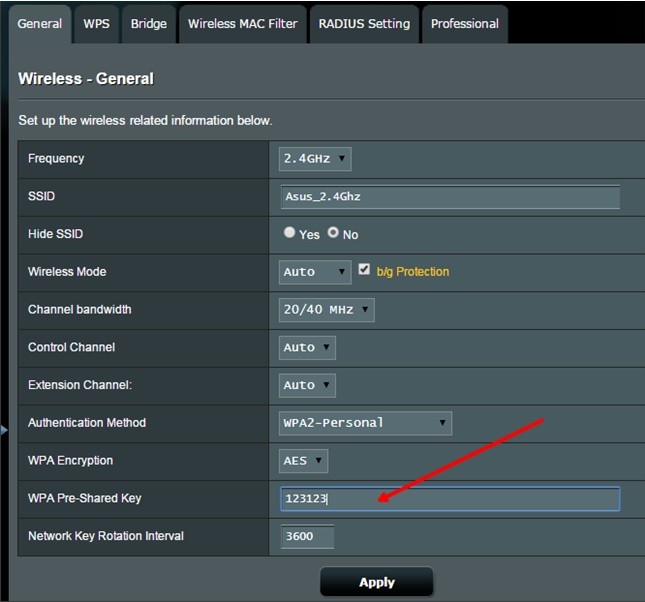
Daca acest camp nu exista, inseamna ca protectia cu ajutorul parolei este dezactivata. Deschide meniul vertical «Authentication Method» si selecteaza «WPA2-Personal». Astfel ar trebui sa apara campul «WPA Pre-Shared Key».